|
第三节 工作表的编辑和格式化 |
|
|
|
§4-3-3 工作表窗口的拆分与冻结 |
|
工作表窗口的拆分是指将工作表窗口分为几个窗口,每个窗口均可显示工作表。工作表的冻结是指将工作表窗口的上部或左部固定住,不随滚动条而移动。
☆工作表窗口的拆分
由于屏幕大小有限,工作表很大时,往往出现只能看到工作表部分数据的情况,如果希望比较对照工作表中相距甚远的数据, 则将窗口分为几个部分,在不同窗口均可移动滚动条显示工作表的不同部分,这无疑是个好办法,Excel中通过工作表窗口的拆分来实现。
1.拆分方法
拆分分为三种:水平拆分,垂直拆分和水平、垂直同时拆分。
以水平拆分为例说明操作步骤:
(1)单击水平拆分线的下一行的行号或下一行最左列的单元格;
(2)选择“窗口”菜单的“拆分窗口”命令,在所选行号的上方出现水平拆分线。利用垂直滚动条可使上下两个窗口分别显示工作表中行数相距甚远的数据。
垂直拆分须先单击垂直拆分线右一列的列号或右一列最上方的单元格。水平、垂直同时拆分则须单击某一单元格,拆分时在该单元格的上方出现水平拆分线,在其左侧出现垂直拆分线。拆分线为一水平或垂直粗杠,如图4-3-3-1所示水平、垂直窗口拆分示意图。
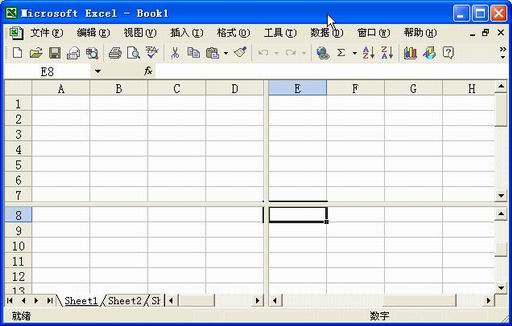
图4-3-3-1 水平、垂直窗口拆分示意图
☆工作表窗口的冻结
工作表较大时,由于屏幕大小的限制,往往需要通过滚动条移动工作表来查看其屏幕窗口以外的部分,但有些数据(如行标题和列标题)是不希望随着工作表的移动而消失的。最好能固定在窗口的上部和左部,以便于识别数据,这可通过工作表窗口的冻结来实现。
窗口冻结亦分水平冻结、垂直冻结和水平垂直同时冻结。其操作与窗口拆分相似,选择的菜单命令是“窗口”菜单的“冻结拆分窗口”。冻结线为一黑色细线。如图4-3-3-2所示水平、垂直窗口冻结示意图。撤消窗口冻结选择“窗口”菜单的“撤消冻结窗口”命令。
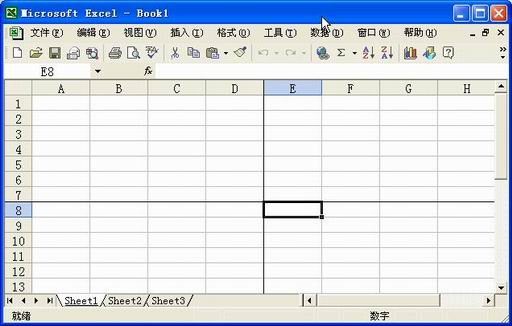
图4-3-3-2 水平、垂直窗口冻结示意图
☆拆分与冻结的区别和联系
窗口被拆分后每个窗口都可测览整个工作表,有两个水平或垂直滚动条。而窗口被冻结后冻结线上方或左侧的若干行列被“冻结”住,水平、垂直滚动条只能控制下方或右侧的行列,而且水平、垂直滚动条都只有一个。
窗口冻结可以先拆分再冻结,也可以不拆分直接冻结。前者冻结撤消时可以先撤消冻结再撤消拆分,也可以直接撤消拆分,冻结也自然被撤消。后者只能撤消冻结,不存在拆分撤消。
|
|
7上一页 1 2 3
4 下一页8
|